Come attivare JavaScript
Hai mai sentito parlare di JavaScript? Si tratta di un noto linguaggio di programmazione che viene usato per includere svariati tipi di contenuti interattivi all'interno delle pagine Web: dai menu a comparsa ai pulsanti che si illuminano al passaggio del mouse, per fare degli esempi molto banali.
Anche i social network, i servizi di Web Mail e i convertitori online ne fanno largo uso. Senza quest'ultimo non riuscirebbero, infatti, a fornirci tutte le funzioni di cui dispongono e non risulterebbero così semplici da usare (sarebbe ad esempio impossibile caricare dei file online trascinandoli nella finestra del browser). Ma come si fa ad attivare JavaScript nei programmi che usiamo per navigare in Internet?
Di norma, in software come Chrome, Internet Explorer o Firefox, il supporto JavaScript è attivo di default: non c'è bisogno di azionarlo manualmente. In alcuni casi, però, la regolazione maldestra delle impostazioni del browser può mettere fuori gioco il supporto JavaScript e rendere completamente inservibili i servizi online di cui sopra. Se tu pensi di trovarti in una situazione del genere e quando visiti Facebook (o altri servizi Web) ricevi dei messaggi d'errore relativi a JavaScript, ecco come risolvere il problema.
Chrome
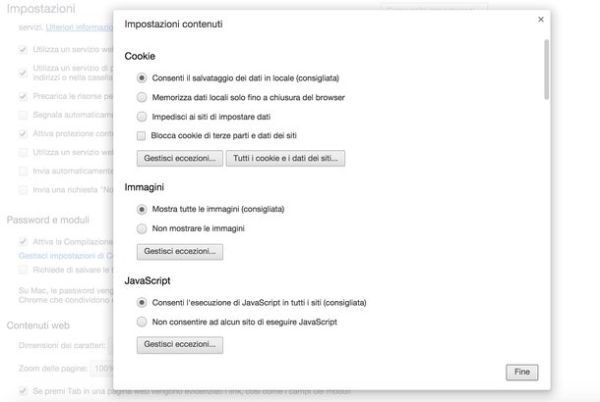
Per attivare il supporto JavaScript in Google Chrome devi cliccare sul pulsante Menu del browser (l'icona con le tre linee orizzontali collocata in alto a destra) e selezionare la voce Impostazioni dal menu che compare.
Nella scheda che si apre, seleziona la voce Mostra impostazioni avanzate per visualizzare le impostazioni avanzate di Chrome e pigia sul bottone Impostazioni contenuti. Si aprirà un riquadro con le impostazioni relative a cookie, JavaScript e altri contenuti legati alla navigazione online. Apponi quindi il segno di spunta accanto alla voce Consenti l'esecuzione di JavaScript in tutti i siti (consigliata) e il gioco è fatto.
Su smartphone e tablet Android, puoi compiere la stessa operazione pigiando sul pulsante Menu di Chrome (l'icona con i tre puntini collocata in alto a destra) e selezionando la voce Impostazioni dal menu che compare. Nella scheda che si apre, devi quindi selezionare la voce Impostazioni sito, pigiare sull'icona JavaScript e spostare su ON la levetta relativa all'utilizzo di JavaScript. Su iOS non è possibile regolare questa preferenza.
Internet Explorer
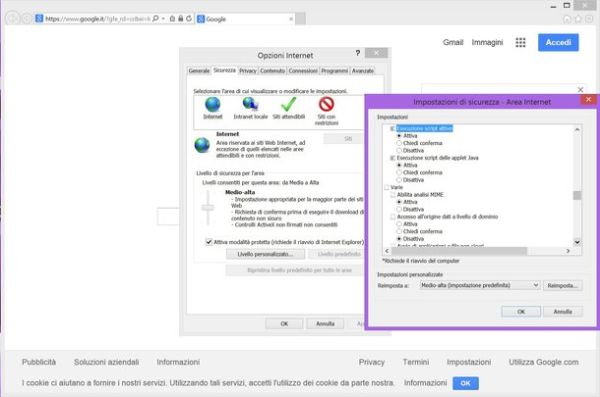
Anche su Internet Explorer attivare JavaScript è un gioco da ragazzi. Tutto quello che devi fare è cliccare sull'icona dell'ingranaggio collocata in alto a destra e selezionare la voce Opzioni Internet dal menu che compare.
Successivamente, devi recarti nella sezione Sicurezza (oppure Protezione) della finestra che si apre e pigiare sul bottone Livello personalizzato. Infine, devi scorrere l'elenco con le impostazioni di sicurezza, impostare su Attiva la funzione Esecuzione script attivo e cliccare su OK per salvare i cambiamenti.
Firefox
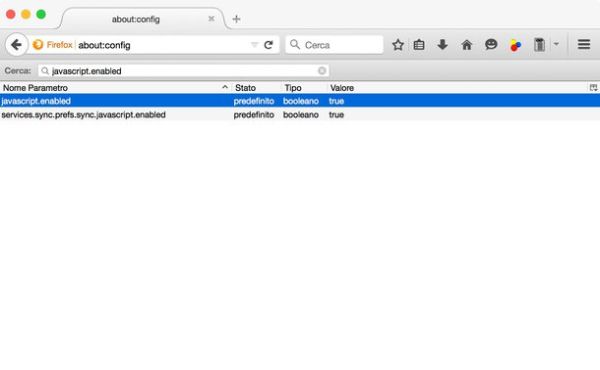
Non sai come attivare il supporto JavaScript su Firefox? Nessun problema. L'impostazione, a partire da Firefox 23, è stata nascosta ma è ancora disponibile.
Tutto quello che devi fare è accedere al pannello di controllo avanzato del browser digitando about:config nella sua barra degli indirizzi e premendo il tasto Invio sulla tastiera del computer.
Nella scheda che si apre, devi quindi cliccare sul pulsante Farò attenzione, prometto, cercare la chiave javascript.enabled dalla barra di ricerca collocata in alto e impostare su true il suo valore con un semplice doppio click.
Se vuoi gestire in maniera più flessibile (e comoda) l'esecuzione di JavaScript, ti consiglio di installare l'estensione gratuita NoScript che permette di scegliere, tramite una pratica icona collocata nella barra degli strumenti del browser, su quali siti consentire l'esecuzione di JavaScript.
Su smartphone e tablet Android, la procedura da seguire per attivare il supporto JavaScript è la stessa che abbiamo appena visto insieme per i computer equipaggiati con Windows, OS X o Linux.
Safari
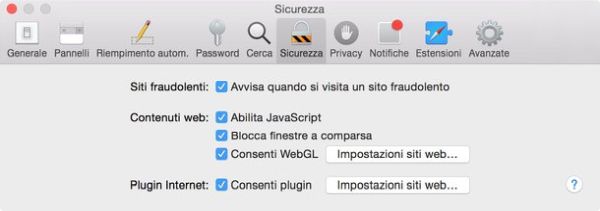
Utilizzi un Mac con Safari come browser predefinito? Allora per attivare JavaScript devi selezionare la voce Preferenze dal menu Safari collocato in alto a sinistra. Dopodiché, nella finestra che si apre, devi selezionare la scheda Sicurezza e mettere il segno di spunta accanto alla voce Abilita JavaScript. Più facile di così?
Su iPhone e iPad, per ottenere lo stesso risultato devi recarti nelle Impostazioni di iOS (pigiando sull'icona dell'ingranaggio presente nella schermata Home), selezionare l'icona di Safari dal menu che compare, accedere alla sezione Avanzate delle impostazioni e spostare su ON la levetta relativa all'opzione JavaScript.
